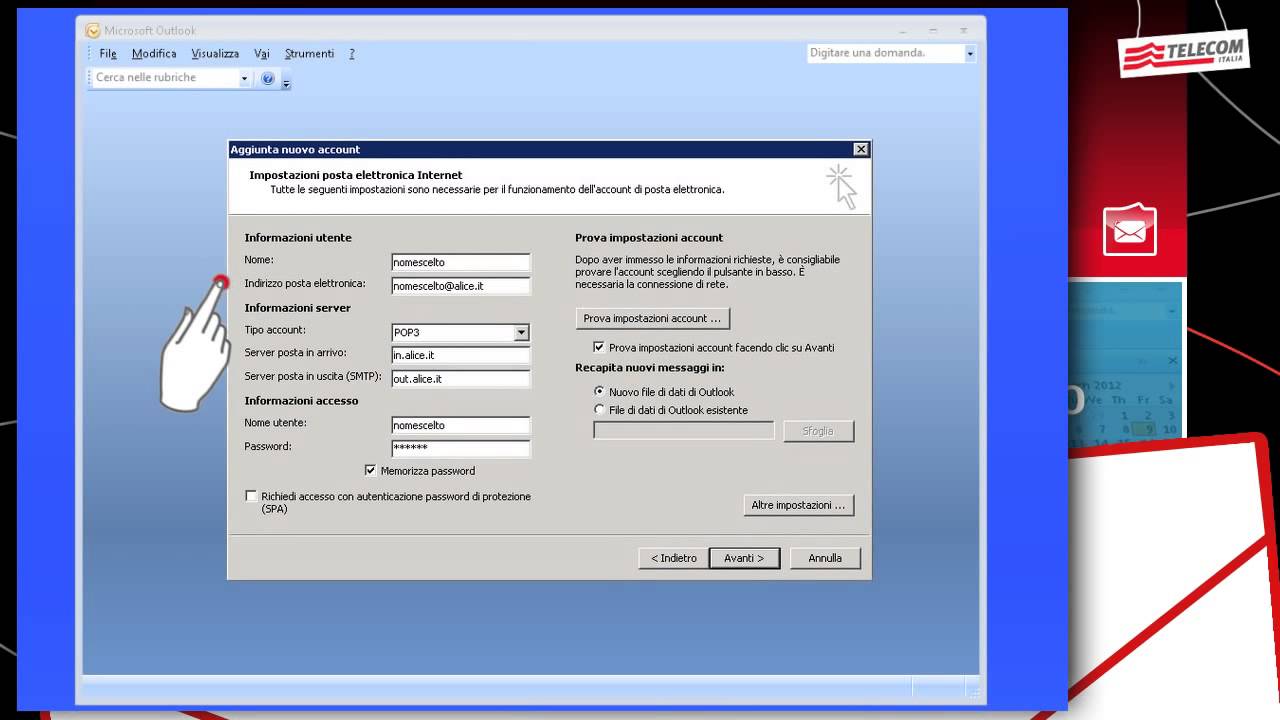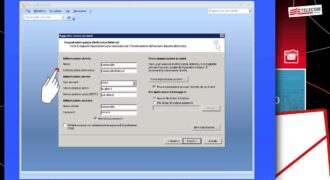Impostare un account alice su Outlook è un processo semplice e veloce che richiede solo pochi passaggi. Alice è un provider di servizi Internet italiano che offre un’ampia gamma di servizi, tra cui l’accesso a Internet, la posta elettronica e la telefonia. Outlook, d’altra parte, è un’applicazione di posta elettronica sviluppata da Microsoft che consente di gestire e organizzare la posta in arrivo in modo efficiente. Con l’impiego di alcuni semplici passaggi, è possibile impostare facilmente un account alice su Outlook e iniziare a gestire la posta elettronica in modo efficiente e veloce.
Come configurare un account Alice su Outlook?
Se sei un utente di Alice e vuoi configurare il tuo account su Outlook, segui questi passaggi semplici:
- Apri Outlook: avvia il programma e clicca sulla scheda “File” nella barra del menu in alto.
- Aggiungi account: seleziona “Aggiungi Account” nella sezione “Informazioni Account”.
- Inserisci i dati dell’account: nella finestra che si apre, inserisci il tuo nome, l’indirizzo email Alice e la password. Clicca su “Avanti”.
- Seleziona il tipo di account: scegli “IMAP” o “POP3” come tipo di account, a seconda delle tue preferenze. Inserisci anche i dati del server in entrata e in uscita (IMAP: imap.alice.it, SMTP: smtp.alice.it; POP3: pop.alice.it, SMTP: smtp.alice.it).
- Verifica le impostazioni: dopo aver inserito tutte le informazioni richieste, clicca su “Avanzate” per verificare le impostazioni del server. Assicurati che le porte siano corrette (IMAP: 993 per SSL, POP3: 995 per SSL) e che la crittografia sia abilitata.
- Completa la configurazione: clicca su “OK” per chiudere la finestra delle impostazioni avanzate e poi su “Avanti” per completare la configurazione dell’account Alice su Outlook.
Seguendo questi passaggi, dovresti essere in grado di configurare il tuo account Alice su Outlook senza problemi. Assicurati di inserire tutte le informazioni corrette e di verificare le impostazioni del server per evitare eventuali errori.
Qual è il server IMAP di Alice?” – Resta invariato.
Se stai cercando di impostare il tuo account Alice su Outlook, potresti chiederti qual è il server IMAP di Alice. Fortunatamente, non devi preoccuparti di cambiare nulla, poiché il server IMAP di Alice rimane invariato.
Per configurare correttamente il tuo account Alice su Outlook, segui questi passaggi:
- Apri Outlook e seleziona “File” dal menu in alto a sinistra.
- Fai clic su “Aggiungi account” e seleziona “Account e-mail”.
- Inserisci il tuo nome, l’indirizzo e-mail Alice e la password associata.
- Outlook dovrebbe rilevare automaticamente le impostazioni del server, ma se richiesto, inserisci manualmente il server IMAP di Alice: imapmail.libero.it
- Seleziona “Avanzate” e assicurati che le porte del server entrante e uscente siano impostate su 993 e 465, rispettivamente.
- Fai clic su “OK” per salvare le impostazioni e completare la configurazione del tuo account Alice su Outlook.
Ricorda, il server IMAP di Alice rimane invariato, quindi non devi preoccuparti di cercare un nuovo server o modificare le impostazioni esistenti. Seguendo questi semplici passaggi, potrai facilmente configurare il tuo account Alice su Outlook e iniziare a utilizzarlo immediatamente.
Come impostare Alice su Outlook 2016?
Passaggio 1: Accedi al tuo account Outlook 2016 e scegli l’opzione “File” dal menu in alto a sinistra.
Passaggio 2: Seleziona “Aggiungi account” dalla lista delle opzioni disponibili.
Passaggio 3: Inserisci il tuo indirizzo email Alice completo nella casella “Indirizzo email”.
Passaggio 4: Seleziona “Configurazione manuale o tipi di server aggiuntivi” e premi “Avanti”.
Passaggio 5: Seleziona “POP o IMAP” come tipo di account.
Passaggio 6: Inserisci “pop.alice.it” come server di posta in arrivo e “smtp.alice.it” come server di posta in uscita.
Passaggio 7: Inserisci il tuo nome utente e la tua password Alice nelle caselle appropriate.
Passaggio 8: Seleziona “Altri impostazioni” e vai alla scheda “Server posta in uscita”.
Passaggio 9: Seleziona “Il server richiede l’autenticazione” e “Utilizza le stesse impostazioni del server posta in arrivo”.
Passaggio 10: Vai alla scheda “Avanzate” e imposta “Server posta in arrivo (POP3)” su “995” e seleziona “SSL”.
Passaggio 11: Imposta “Server posta in uscita (SMTP)” su “465” e seleziona “SSL”.
Passaggio 12: Premi “OK” e poi “Avanti” per completare la configurazione dell’account Alice su Outlook 2016.
Con questi semplici passaggi, potrai impostare il tuo account Alice su Outlook 2016 e gestire la tua posta elettronica in modo efficiente e comodo.
Come impostare un account su Outlook?
Impostare un account Alice su Outlook è un processo semplice che richiede solo pochi passaggi.
Passaggio 1: Accedi a Outlook
Apri Outlook sul tuo computer e seleziona l’opzione “File” nella barra dei menu.
Passaggio 2: Aggiungi un account
Nella finestra “Info account”, seleziona “Aggiungi account” per iniziare il processo di configurazione del tuo account Alice.
Passaggio 3: Inserisci le informazioni dell’account
Inserisci il tuo indirizzo email Alice e la password associata nell’apposito campo. Seleziona anche l’opzione “Configurazione manuale o tipi di server aggiuntivi” e clicca su “Avanti”.
Passaggio 4: Seleziona il tipo di account
Nella finestra successiva, seleziona “POP o IMAP” come tipo di account e clicca su “Avanti”.
Passaggio 5: Configura il server di posta in arrivo
Inserisci “pop.alice.it” come server di posta in arrivo e “smtp.alice.it” come server di posta in uscita. Inserisci anche il tuo nome utente Alice e la password associata.
Passaggio 6: Completa la configurazione
Clicca su “Altro impostazioni” e assicurati che la porta del server in arrivo sia impostata su “995” e che la crittografia sia “SSL”. Inserisci anche la porta del server in uscita come “587” e seleziona “TLS” come crittografia. Clicca su “OK” per salvare le impostazioni e poi su “Avanti”.
Passaggio 7: Verifica l’account
Outlook verificherà l’account Alice e, se tutto è andato a buon fine, riceverai un messaggio di conferma. Clicca su “Fine” per completare il processo.
Ora sei pronto a usare il tuo account Alice su Outlook e gestire la tua posta elettronica in modo efficiente!